Guia essencial: Como ler códigos QR com iPhone e iOS?
Para criar um código QR para um link, vídeo ou imagem, clique no botão abaixo.

Os códigos QR se tornaram onipresentes, encontrados em todos os lugares, desde embalagens de produtos até anúncios, ingressos para eventos e cardápios de restaurantes. Sua capacidade de transmitir informações rapidamente por meio de uma simples leitura os tornou uma ferramenta poderosa para consumidores e empresas. Com um iPhone, escanear esses códigos QR é incrivelmente simples, graças à integração dos recursos de escaneamento de códigos QR no iOS. Este guia o guiará por tudo o que você precisa saber sobre escanear códigos QR com o iPhone, tornando o processo fácil e eficiente.
O que são códigos QR?
Os códigos QR (Quick Response) são códigos de barras bidimensionais que podem armazenar uma variedade de dados, como URLs de sites, informações de contato ou até mesmo detalhes de pagamento. Esses códigos são comumente usados em vários setores para diferentes propósitos, incluindo:
-
Retalho e marketing: QR codes em produtos fornecem acesso instantâneo a informações detalhadas, descontos ou material promocional. Os varejistas também podem usar QR codes em suas campanhas de marketing para vincular a sites promocionais, oferecer códigos de desconto ou fornecer aos clientes informações adicionais sobre o produto.
-
Eventos e ingressos : ingressos digitais com códigos QR permitem entrada fácil e rápida em eventos. Os organizadores de eventos podem gerenciar a entrada de forma mais eficiente e segura escaneando códigos QR para verificar os ingressos, reduzindo o risco de ingressos falsificados.
-
Restaurantes: Muitos restaurantes usam códigos QR para vincular seus menus digitais. Essa prática se tornou especialmente popular durante a pandemia da COVID-19 para minimizar o contato físico e promover a higiene. Os clientes podem escanear o código QR para visualizar o menu em seus smartphones, fazer pedidos e, às vezes, até mesmo fazer pagamentos.
- Pagamentos sem contato: QR codes são frequentemente usados para opções de pagamento seguras e sem contato. Aplicativos de pagamento frequentemente geram QR codes que podem ser escaneados pelo dispositivo do destinatário para concluir transações de forma rápida e segura.

A versatilidade e a facilidade de uso dos QR codes os tornaram parte integrante das interações modernas. Sua capacidade de armazenar e transmitir informações de forma rápida e eficiente levou à adoção generalizada em vários setores, aprimorando as experiências do usuário e simplificando os processos.
Os códigos QR também são comumente usados em outras áreas, como logística , onde podem rastrear pacotes e inventário, e em educação , onde eles vinculam a materiais suplementares ou conteúdo interativo. A aplicação generalizada de códigos QR destaca sua importância no cenário digital de hoje.

Por que escanear um código QR com um iPhone?
O escaneamento de QR no iPhone oferece inúmeros benefícios, tornando-o um método preferido para muitos usuários. Aqui estão algumas vantagens principais:
-
Conveniência: O recurso de escaneamento de código QR integrado elimina a necessidade de aplicativos de terceiros, proporcionando uma experiência perfeita. Com apenas alguns toques, os usuários podem acessar as informações incorporadas em um código QR sem precisar baixar software adicional.
-
Integração com aplicativos: a integração do iOS com vários aplicativos garante que os dados escaneados possam ser facilmente utilizados, seja uma abertura de URL no Safari, um link de pagamento em um aplicativo financeiro ou de informações de contato sendo adicionadas à sua lista de endereços. Essa integração profunda aprimora a experiência do usuário ao simplificar o processo de acesso e uso das informações contidas nos códigos QR.
-
Segurança: A ênfase da Apple em segurança significa que escanear códigos QR com um iPhone é geralmente mais seguro, com medidas em vigor para proteger contra códigos maliciosos. O sistema operacional do iPhone inclui recursos de segurança integrados que ajudam a identificar e bloquear códigos QR potencialmente prejudiciais, proporcionando tranquilidade aos usuários.
Além desses benefícios, a câmera de alta qualidade e os recursos avançados de processamento do iPhone o tornam particularmente eficaz na leitura rápida e precisa de códigos QR, mesmo em condições desafiadoras. O IOS oferece uma solução confiável e eficiente para a leitura de um código QR com um iPhone, seja você um usuário casual ou alguém que precisa dele com frequência.
Essas vantagens fazem do iPhone um dispositivo ideal para escanear códigos QR em vários ambientes, desde encontros casuais até uso profissional.
Preparando para escanear um código QR no iPhone
Antes de começar a escanear o código QR no iPhone, há algumas etapas preparatórias para garantir que tudo funcione perfeitamente. Garantir que seu iPhone esteja pronto para escaneamento envolve verificar atualizações de software e se familiarizar com os recursos necessários.
Garantindo que seu iPhone esteja atualizado
Manter o software do seu iPhone atualizado é crucial por vários motivos:
-
Compatibilidade: As últimas atualizações do iOS garantem compatibilidade com novos recursos e aplicativos. Conforme a tecnologia de código QR evolui, novas funcionalidades e melhorias podem ser introduzidas, exigindo o software mais recente.
-
Segurança: As atualizações geralmente incluem patches de segurança que protegem contra vulnerabilidades. Garantir que seu iPhone esteja executando a versão mais recente do software ajuda a proteger seu dispositivo contra ameaças potenciais.
-
Desempenho: Novas atualizações podem melhorar o desempenho geral e a estabilidade do seu dispositivo. As atualizações do iOS podem otimizar o desempenho do seu dispositivo, tornando a digitalização de QR do iPhone mais rápida e confiável.

Para atualizar seu iPhone, siga estas etapas:
-
Vá para Ajustes > Geral > Atualização de software.
-
Verifique se há atualizações disponíveis.
-
Se houver uma atualização disponível, toque em Baixar e instalar.
-
Siga as instruções na tela para concluir a atualização.
Verificar regularmente se há atualizações garante que seu dispositivo permaneça atualizado, proporcionando a melhor experiência possível de leitura de código QR.
Atualizar o software do seu iPhone não só garante a compatibilidade com os recursos mais recentes do código QR, mas também melhora a funcionalidade geral e a segurança do seu dispositivo.
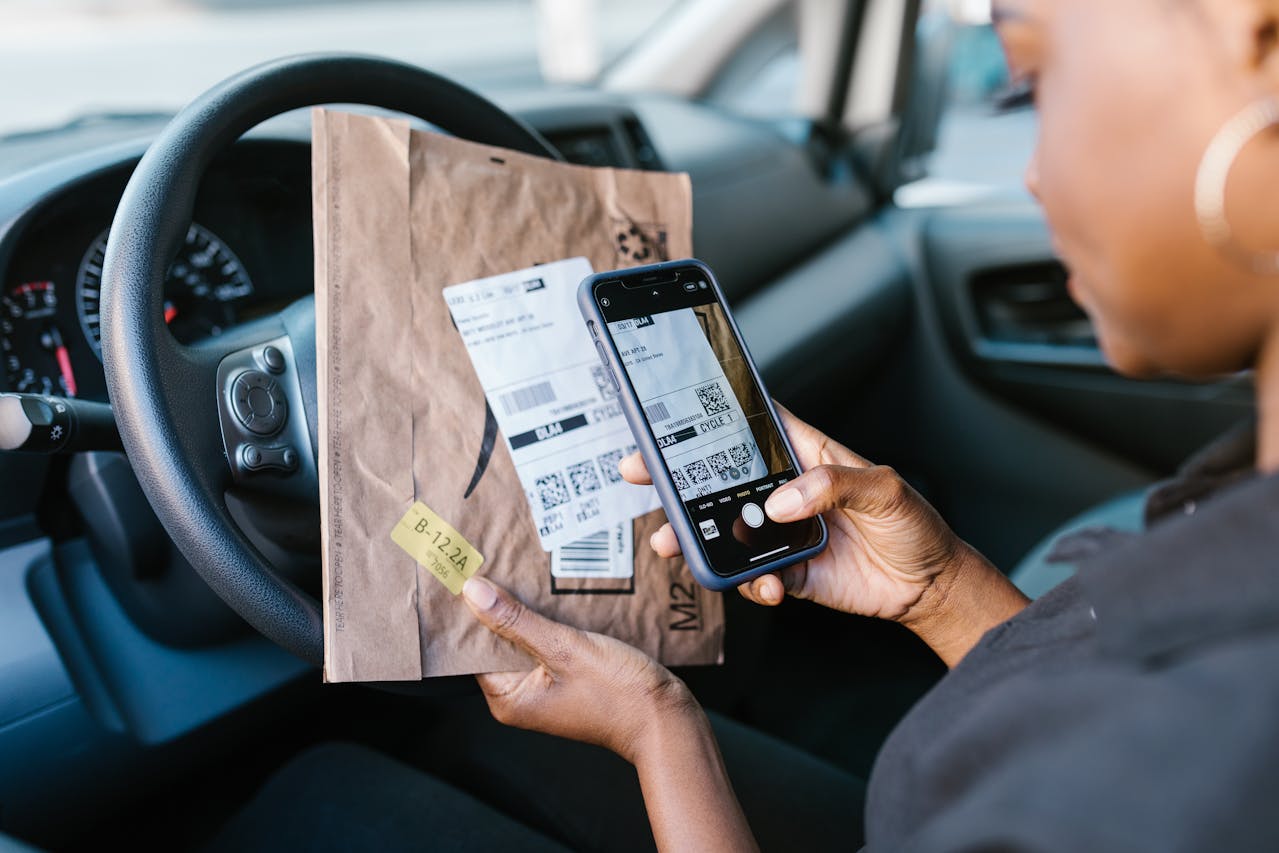
Acessando o aplicativo da câmera
O aplicativo Câmera é a ferramenta principal para escanear um código QR no iPhone. Para abrir o aplicativo Câmera, você pode seguir estes passos simples:
-
Localize o ícone do aplicativo Câmera na sua tela inicial ou na Biblioteca de aplicativos. O ícone do aplicativo Câmera geralmente se assemelha a uma lente de câmera.
-
Toque no ícone para abrir o aplicativo.
Alternativamente, você pode deslizar para a esquerda na tela de bloqueio para acessar rapidamente o aplicativo Câmera. Este atalho é especialmente útil quando você precisa escanear um código QR sem desbloquear seu iPhone.
Como escanear um QR no iPhone usando o aplicativo Câmera?
Escanear códigos QR com o aplicativo Câmera é um processo direto. Aqui está um guia detalhado para ajudar você a escanear códigos QR de forma eficiente usando o aplicativo Câmera do seu iPhone.
Etapa 1: Abrindo o aplicativo da câmera
Para escanear QR no iPhone, primeiro você precisa abrir o aplicativo Câmera no seu iPhone. Aqui estão os passos:
-
Desbloqueie seu iPhone.
-
Localize e toque no ícone do aplicativo Câmera na tela inicial ou na Biblioteca de aplicativos. Se preferir um método mais rápido, deslize para a esquerda na tela de bloqueio para abrir o aplicativo Câmera diretamente.
Abrir o aplicativo Câmera é o passo inicial para escanear códigos QR. Garantir que você pode acessar o aplicativo rapidamente economizará seu tempo e tornará o processo mais eficiente.
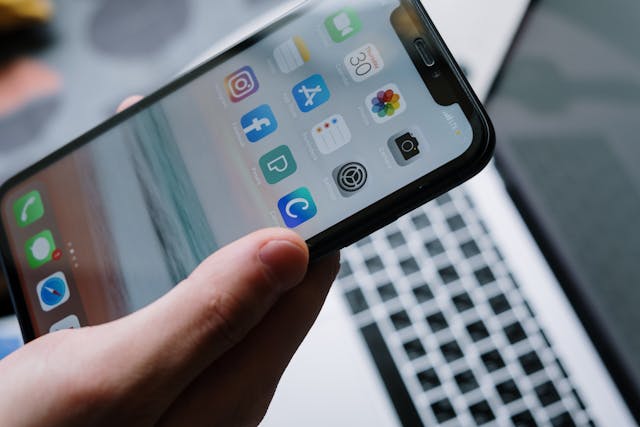
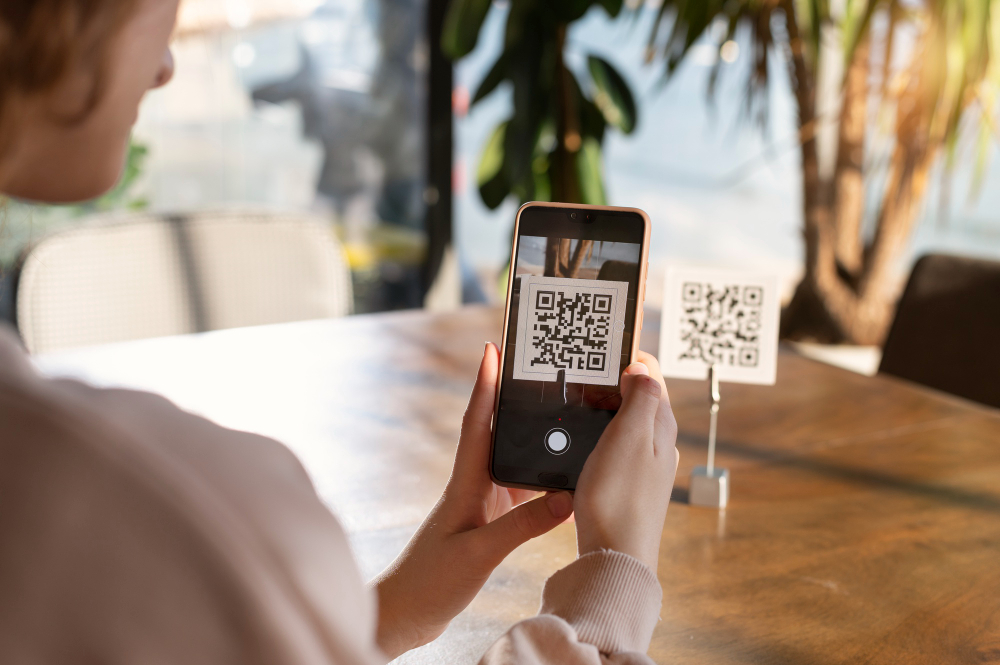
Etapa dois: posicionando o código QR no quadro
Depois que o aplicativo Câmera estiver aberto, siga estas etapas para posicionar o código QR corretamente:
-
Segure seu iPhone de modo que o código QR apareça dentro do quadro da câmera. Certifique-se de que todo o código QR esteja visível e centralizado no quadro.
-
A câmera detectará automaticamente o código QR e exibirá um banner de notificação no topo da tela. Esse processo geralmente leva apenas alguns segundos.
O posicionamento correto do código QR dentro do quadro da câmera garante que ele seja detectado e escaneado prontamente, permitindo que você acesse as informações incorporadas rapidamente.
Etapa três: interagindo com o link do código QR
Após a digitalização do código QR, siga estas etapas para interagir com as informações:
-
Toque no banner de notificação que aparece na parte superior da tela para abrir o link ou as informações associadas ao código QR. Dependendo do tipo de informação, você pode ser direcionado para o TikTok, WhatsApp ou App Store.
-
Siga as instruções na tela para concluir a ação desejada. Por exemplo, se o código QR vincular ao LinkedIn, o Safari abrirá e navegará até a URL especificada.
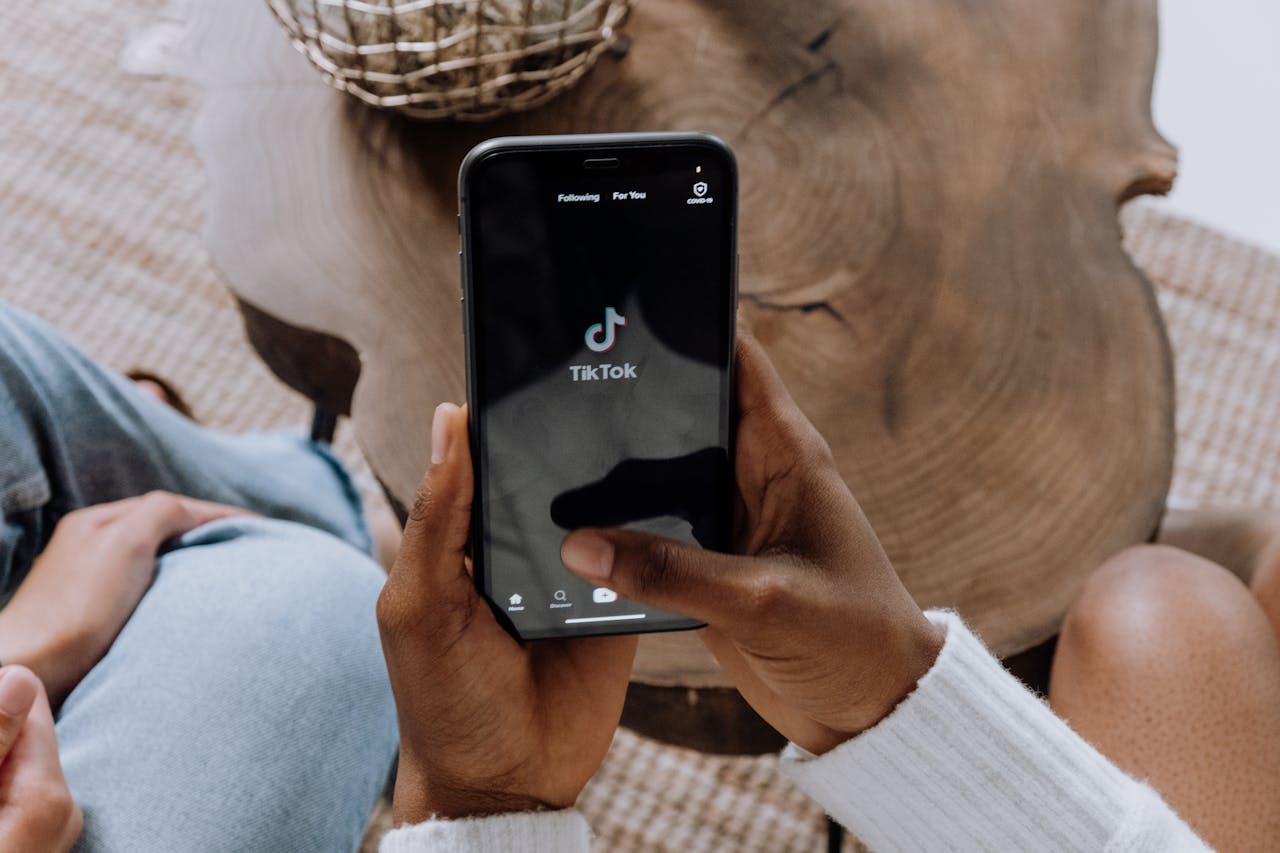
A interação com as informações digitalizadas geralmente é simples, com o iPhone guiando você automaticamente pelo processo.
Após a digitalização do código QR, você pode acessar e interagir facilmente com as informações ou links fornecidos, tornando todo o processo simples e fácil de usar.
Como escanear um código QR no iPhone usando o scanner de código QR da Central de Controle?
Para acesso ainda mais rápido, você pode usar o scanner de código QR disponível no Control Center. Este método fornece uma maneira alternativa de escanear código QR no iOS, ignorando a necessidade de abrir o aplicativo Câmera.

Etapa 1: Adicionar o leitor de código QR ao Centro de controle
Para adicionar o scanner de código QR ao seu Centro de Controle, siga estas etapas:
-
Abra Ajustes no seu iPhone.
-
Toque em Centro de controle.
-
Toque em Personalizar controles.
-
Encontre um QR Code Reader na lista e toque no botão + para adicioná-lo ao Control Center. Esta ação coloca o ícone do scanner de QR code no Control Center para fácil acesso.
Ao personalizar seu Centro de Controle para incluir o leitor de código QR, você melhora sua capacidade de acessar o leitor rapidamente, especialmente em situações em que precisa escanear códigos QR com frequência.
Etapa dois: escanear códigos QR por meio do Centro de controle
Depois de adicionar o scanner de código QR ao seu Centro de Controle, siga estas etapas para escanear um código QR:
-
Deslize para baixo a partir do canto superior direito da tela para abrir a Central de Controle (para iPhones com Face ID) ou deslize para cima a partir da parte inferior (para iPhones com botão Início).
-
Toque no ícone do leitor de QR Code.
-
Posicione o código QR dentro do quadro para escaneá-lo. O scanner de código QR no Control Center funciona de forma similar ao aplicativo Câmera, detectando e lendo o código QR automaticamente.
Usar o scanner de código QR do Control Center é uma maneira conveniente de escanear códigos QR rapidamente sem navegar por vários aplicativos.
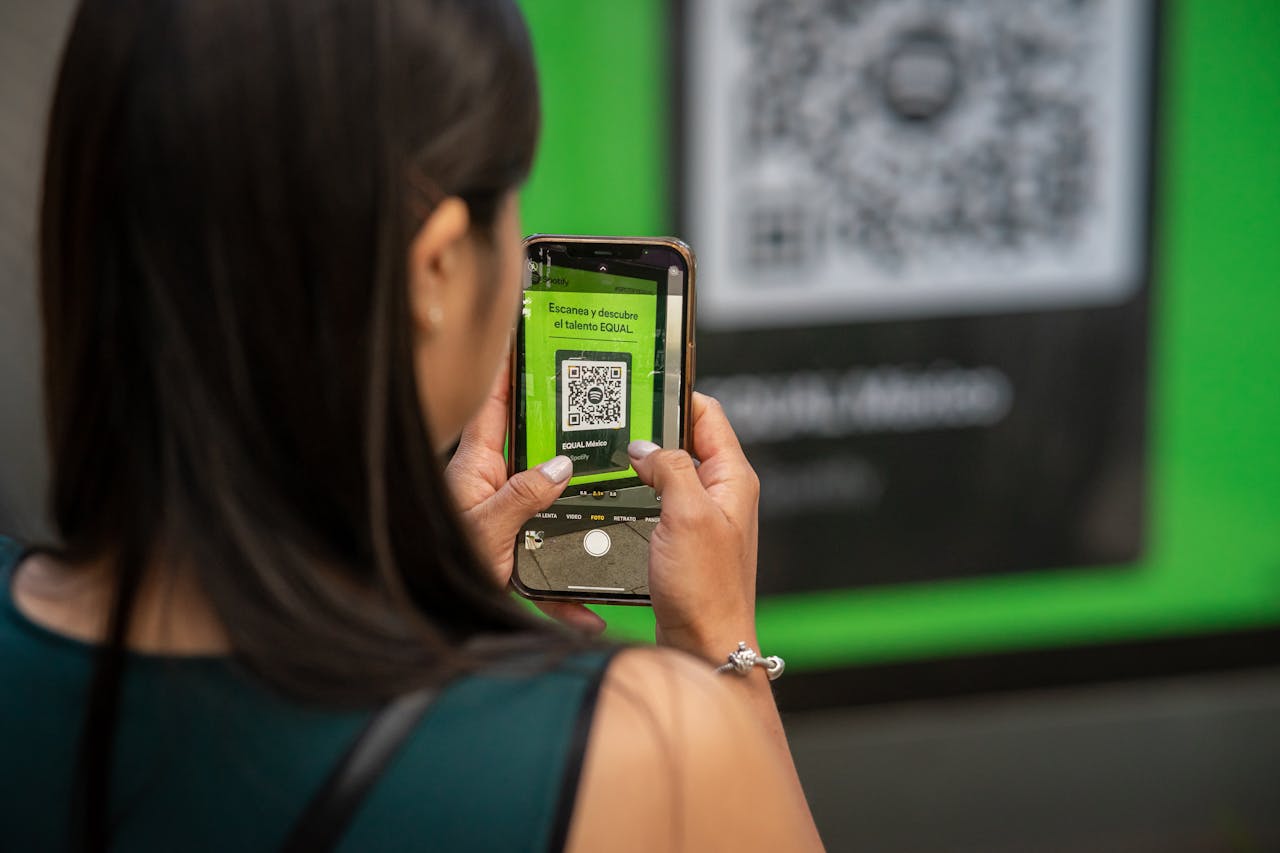
Como escanear o código QR com o iPhone usando aplicativos alternativos?
Embora o scanner de código QR integrado no iPhone seja altamente eficiente, há aplicativos de terceiros que oferecem recursos e funcionalidades adicionais. Esses aplicativos podem aprimorar sua experiência de escaneamento de código QR com ferramentas e opções extras.
Etapa um: explorando aplicativos de leitura de código QR recomendados
Um aplicativo altamente recomendado é o ME-QR Scanner . Ele é particularmente eficaz para escanear códigos QR gerados pelo gerador de código ME-QR. Este aplicativo está disponível em diferentes plataformas e oferece uma interface amigável e recursos de escaneamento robustos.
Crie
um código QR agora!
Insira o link do seu código QR, adicione um nome para o seu QR, selecione a categoria de conteúdo e gere!
Crie
um código QR agora!
Insira o link do seu código QR, adicione um nome para o seu QR,
selecione a categoria de conteúdo e gere!

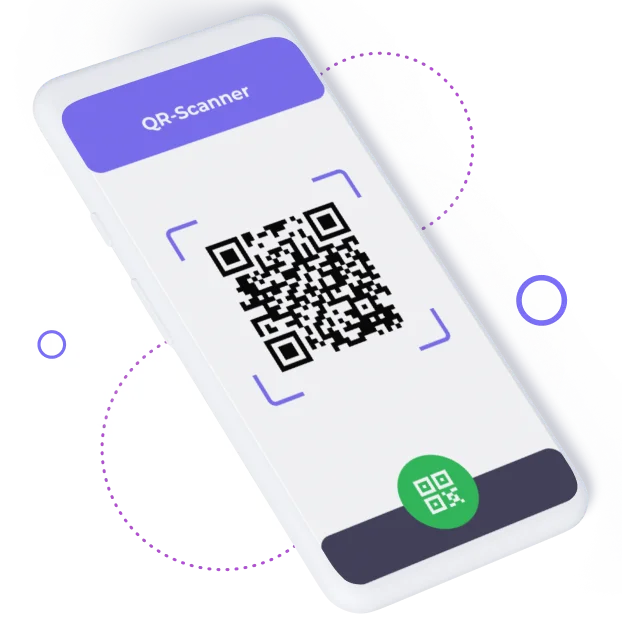
Etapa dois: revelando recursos de leitores de código QR de terceiros
Os scanners de QR code de terceiros geralmente vêm com recursos extras que podem ser benéficos. Aqui estão alguns recursos que você pode achar úteis:
-
Rastreamento de Histórico: Mantenha um registro de todos os códigos QR escaneados. Este recurso permite que você revisite códigos escaneados anteriormente, facilitando o acesso às informações novamente sem precisar escanear novamente.
-
Opções personalizáveis: alguns aplicativos oferecem mais configurações e opções de personalização. Por exemplo, você pode ajustar a sensibilidade do escaneamento, habilitar ou desabilitar certos tipos de reconhecimento de dados ou escolher ações específicas para diferentes tipos de códigos QR.
-
Segurança Aprimorada: Recursos de segurança adicionais para proteger contra códigos QR maliciosos. Aplicativos de terceiros podem incluir medidas de segurança avançadas, como detecção de ameaças em tempo real e alertas de aviso para códigos potencialmente prejudiciais.
Explorar aplicativos de terceiros para leitura de códigos QR pode fornecer funcionalidade e flexibilidade adicionais, aprimorando sua experiência geral de leitura de códigos QR.
Solução de problemas de digitalização de código QR
Embora ler códigos QR com iPhone seja geralmente descomplicado, você pode encontrar alguns problemas comuns. Aqui estão algumas dicas de solução de problemas para ajudar você a resolver quaisquer problemas que possa enfrentar.
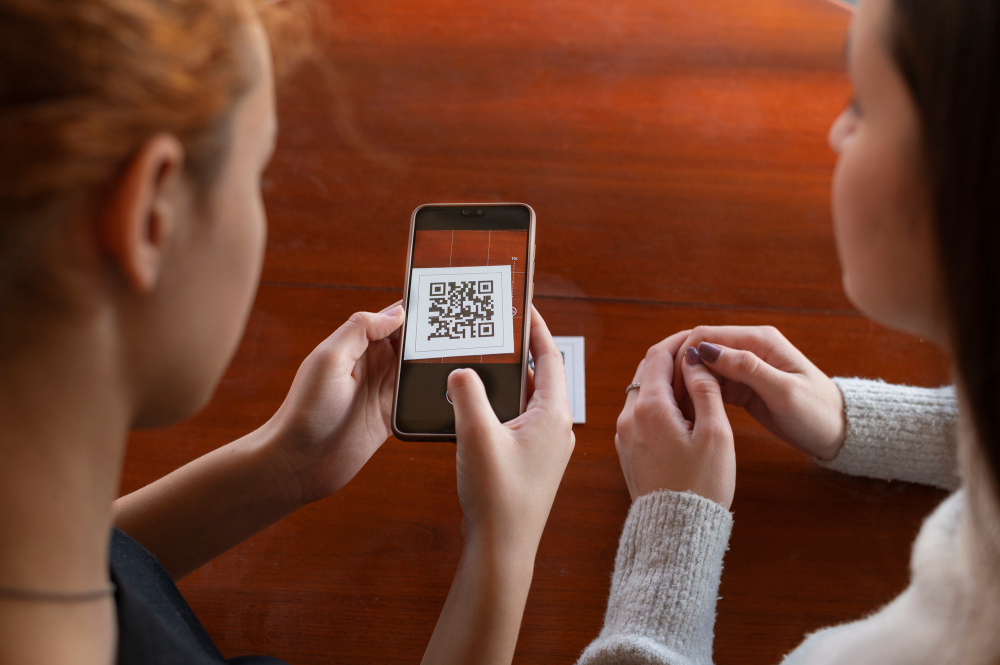
Condições de iluminação precárias
O escaneamento de código QR do iPhone requer iluminação adequada. Se a iluminação for ruim, pode afetar o processo de escaneamento. Aqui estão algumas dicas para melhorar as condições de iluminação:
-
Mova-se para uma área bem iluminada: Certifique-se de que haja luz suficiente para iluminar o código QR. Luz natural ou iluminação interna brilhante podem melhorar significativamente a precisão da digitalização.
-
Use a lanterna: toque no ícone da lanterna no aplicativo Câmera para melhorar a visibilidade. A lanterna embutida pode ajudar a iluminar o código QR, facilitando a digitalização em condições de pouca luz.
Iluminação adequada é essencial para uma leitura eficaz de QR code. Ao garantir iluminação adequada, você pode evitar problemas relacionados à visibilidade ruim e melhorar a experiência geral de leitura.

Códigos QR borrados ou danificados
Códigos QR borrados ou danificados podem ser desafiadores de escanear. Aqui estão algumas dicas para lidar com esses problemas:
-
Garanta a clareza: certifique-se de que a lente da câmera esteja limpa e que o código QR esteja em foco. Limpe a lente com um pano macio e limpo para remover quaisquer manchas ou detritos.
-
Ajustar distância: mova seu iPhone para mais perto ou mais longe para ajudar a câmera a focar. Às vezes, ajustar a distância entre seu iPhone e o código QR pode ajudar a obter uma imagem mais nítida.
Resolver problemas relacionados a códigos QR desfocados ou danificados envolve garantir que tanto a lente da câmera quanto o código QR estejam claros e focados, permitindo uma digitalização bem-sucedida.
Problemas e atualizações de software
Se você encontrar problemas persistentes com a leitura de QR code no iPhone, pode ser devido a problemas relacionados ao software. Aqui estão algumas dicas para resolver esses problemas:
-
Reinicie seu iPhone: Uma reinicialização simples pode resolver muitos problemas menores. Para reiniciar seu iPhone, pressione e segure o botão de energia e o botão de volume (para iPhones com Face ID) ou apenas o botão de energia (para iPhones com um botão Home), então deslize para desligar.
-
Atualizar iOS: Certifique-se de que seu software esteja atualizado para evitar problemas de compatibilidade. Vá para Ajustes > Geral > Atualização de Software para verificar e instalar quaisquer atualizações disponíveis.
Atualizar o software do seu iPhone garante a compatibilidade com os recursos mais recentes do código QR e ajuda a resolver quaisquer problemas relacionados ao software que possam afetar a digitalização.
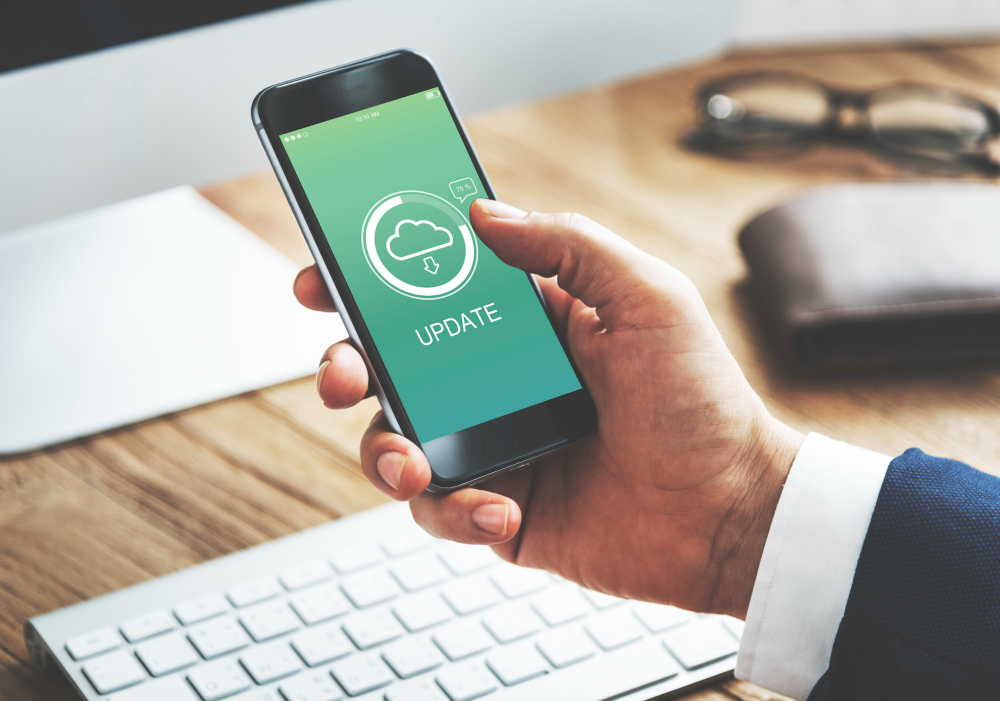

Conclusão
A leitura de código QR no iOS é uma maneira simples e eficiente de acessar uma ampla gama de informações. Quer você use o aplicativo Câmera integrado ou opte por aplicativos de terceiros, o processo foi projetado para ser rápido e fácil de usar. Ao garantir que seu dispositivo esteja atualizado e conhecer os vários métodos e dicas de solução de problemas, você pode aproveitar ao máximo esse recurso útil. Os códigos QR são parte integrante da conveniência moderna e, com seu iPhone, você tem todas as ferramentas de que precisa na ponta dos dedos.
No geral, os recursos do iPhone o tornam uma excelente escolha para escanear códigos QR, proporcionando uma experiência perfeita, segura e eficiente para os usuários.






























